Let’s Chatは、小規模なチーム向けに設計された永続的なメッセージングアプリケーションです。これは、Node.jsとMongoDBで実行されるオープンソースのセルフホストチャットアプリケーションです。 Let’s Chatは、パスワードで保護された個室、複数の部屋、通知をサポートしています。 Giphy検索、KerberosおよびLDAP認証、マルチユーザーチャットなど。
このチュートリアルでは、Ubuntu20.04にリバースプロキシとしてLet’s ChatwithNginxをインストールする方法を示します。
前提条件
- Atlantic.Netクラウドプラットフォーム上の新しいUbuntu20.04VPS
- サーバーIPを指す有効なドメイン名
- サーバーで構成されているrootパスワード
ステップ1-Atlantic.Netクラウドサーバーを作成する
まず、Atlantic.Netクラウドサーバーにログインします。少なくとも1GBのRAMを搭載したオペレーティングシステムとしてUbuntu20.04を選択して、新しいサーバーを作成します。 SSH経由でクラウドサーバーに接続し、ページの上部で強調表示されているクレデンシャルを使用してログインします。
Ubuntu 20.04サーバーにログインしたら、次のコマンドを実行して、ベースシステムを最新の利用可能なパッケージで更新します。
apt-get update -y
ステップ2–Node.jsをインストールする
まず、システムにいくつかの必要な依存関係をインストールする必要があります。次のコマンドですべてをインストールできます:
apt-get install curl gnupg2 unzip software-properties-common git build-essential -y
すべてのパッケージがインストールされたら、次のコマンドを使用してNode.jsリポジトリを追加します。
curl -sL https://deb.nodesource.com/setup_10.x | bash-
リポジトリが追加されたら、次のコマンドを使用してNode.jsをインストールします。
apt-get install nodejs -y
Node.jsをインストールした後、次のコマンドを使用してNode.jsのインストールを確認します。
node -v
次の出力が得られるはずです:
v10.23.0
ステップ3–MongoDBをインストールする
Let’s ChatはMongoDBをデータベースバックエンドとして使用するため、サーバーにインストールする必要があります。デフォルトでは、最新バージョンのMongoDBはUbuntu 20.04のデフォルトリポジトリで利用できないため、システムにMongoDBリポジトリを追加する必要があります。
まず、次のコマンドを使用してGPGキーをダウンロードして追加します。
curl -fsSL https://www.mongodb.org/static/pgp/server-4.4.asc | apt-key add-
次に、次のコマンドを使用してMongoDBリポジトリを追加します。
echo "deb [arch =amd64、arm64] https://repo.mongodb.org/apt/ubuntu focus / mongodb-org / 4.4 multiverse" | tee /etc/apt/sources.list.d/mongodb-org-4.4.list
次に、リポジトリを更新し、次のコマンドを使用してMongoDBをインストールします。
apt-get update -yapt-get install mongodb-org -y
MongoDBをインストールした後、MongoDBサービスを開始し、システムの再起動時に開始できるようにします。
systemctl start mongodsystemctl enable mongod
ステップ4– Let’sChatをインストールする
まず、次のコマンドを使用して、Gitリポジトリから最新バージョンのLet’sChatをダウンロードします。
git clone https://github.com/sdelements/lets-chat.git
次に、ディレクトリをダウンロードしたディレクトリに変更し、次のコマンドを使用して必要なすべての依存関係をインストールします。
cdlets-chatnpmインストール
次に、サンプル構成ファイルをコピーし、次のコマンドでノードサーバーを起動します。
cp settings.yml.sample settings.ymlnpm start
サーバーが正常に起動すると、次の出力が表示されます。 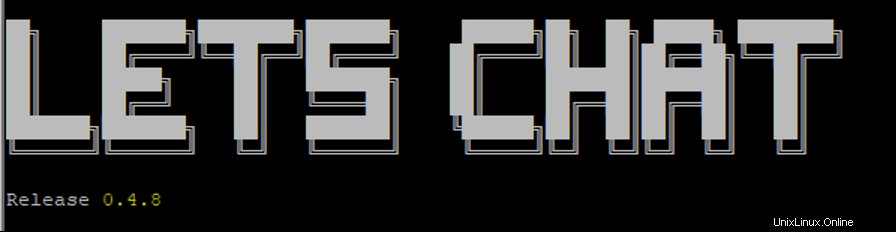
次に、 CTRL + Cを押します サーバーを停止します。
ステップ5– Let’sChat用のSystemdサービスファイルを作成する
次に、Let’sChat用のsystemdサービスファイルを作成する必要があります。次のコマンドで作成できます:
nano /etc/systemd/system/letschat.service
次の行を追加します:
[Unit] Description =Let's Chat ServerWants =mongodb.serviceAfter =network.target mongod.service [Service] Type =simpleWorkingDirectory =/ root /lets-chatExecStart =/ usr / bin / npm startUser =rootGroup =rootRestart =alwaysRestartSec =9 [Install] WantedBy =multi-user.target
ファイルを保存して閉じてから、次のコマンドを使用してsystemdデーモンをリロードします。
systemctlデーモン-リロード
次に、Let’s Chatサービスを開始し、次のコマンドを使用してシステムの再起動時に開始できるようにします。
systemctlstartletschatsystemctlはletschatを有効にします
次のコマンドを使用して、Let’sChatのステータスを確認できるようになりました。
systemctl statusletschat
次の出力が得られるはずです:
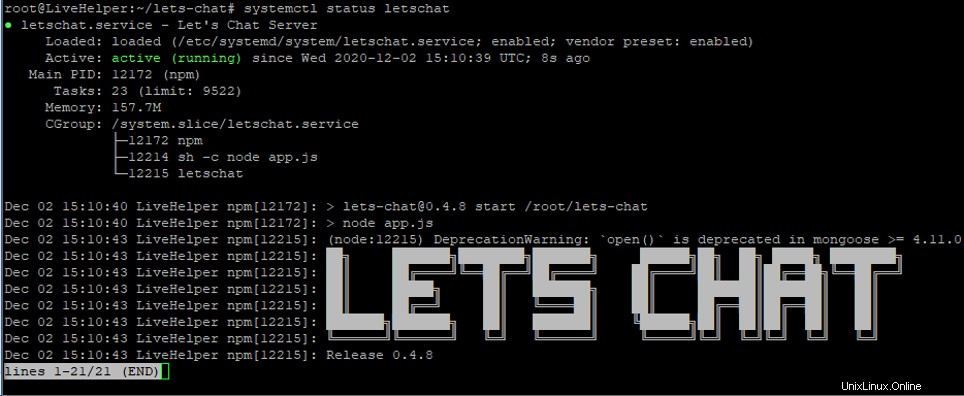
この時点で、Let’s Chatサービスが開始され、ポート5000でリッスンしています。次のコマンドで確認できます。
ss -antpl | grep 5000
次の出力が得られるはずです:
LISTEN 0 511 127.0.0.1:5000 0.0.0.0:*ユーザー:(( "letschat"、pid =31534、fd =20))
ステップ6– Let’sChat用にNginxをインストールして構成する
次に、NginxをLet’sChatのリバースプロキシとしてインストールして構成する必要があります。まず、次のコマンドを使用してNginxサーバーをインストールします。
apt-get install nginx -y
インストールしたら、次のコマンドを使用して新しいNginx仮想ホスト構成ファイルを作成します。
nano /etc/nginx/sites-available/letschat.conf
次の行を追加します:
server {server_nameletschat.example.com; listen 80; access_log /var/log/nginx/lets_chat-access.log;error_log /var/log/nginx/lets_chat-error.log;location / {proxy_set_header X-Real -IP $ remote_addr; proxy_set_header Host $ host; proxy_http_version 1.1; proxy_set_header Upgrade $ http_upgrade; proxy_set_header Connection'upgrade'; proxy_cache_bypass $ http_upgrade; proxy_pass http://127.0.0.1:5000;}}
ファイルを保存して閉じてから、次のコマンドを使用してNginx仮想ホストをアクティブ化します。
ln -s /etc/nginx/sites-available/letschat.conf /etc/nginx/sites-enabled/
次に、Nginxメイン構成ファイルでhash_bucketサイズを設定する必要があります。
nano /etc/nginx/nginx.conf
http {:
の下に次の行を追加します server_names_hash_bucket_size 64;
ファイルを保存して閉じてから、Nginxサービスを再起動して変更を適用します。
systemctl restart nginx
ステップ7– Let’sChatWebインターフェイスにアクセスする
次に、Webブラウザを開き、URL http://letschat.example.com を使用してLet’sChatWebインターフェイスにアクセスします。 。次のページにリダイレクトされます:
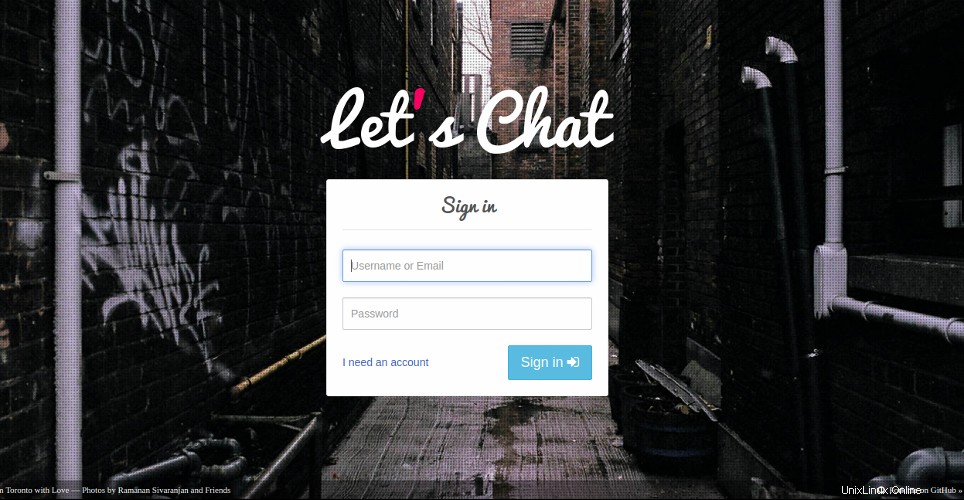
「アカウントが必要です」をクリックします " ボタン。次のページが表示されます:
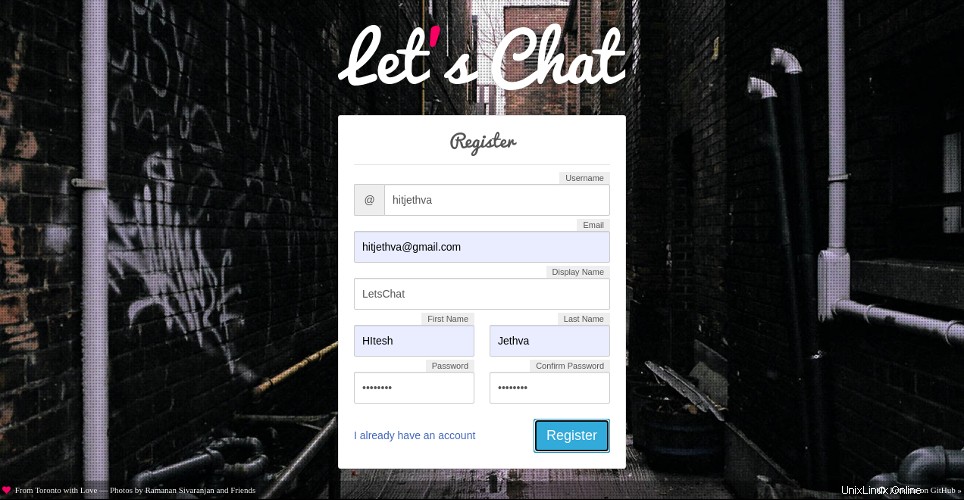
ユーザー名、メールアドレス、パスワードを入力して、登録をクリックします ボタン。次のページが表示されます:
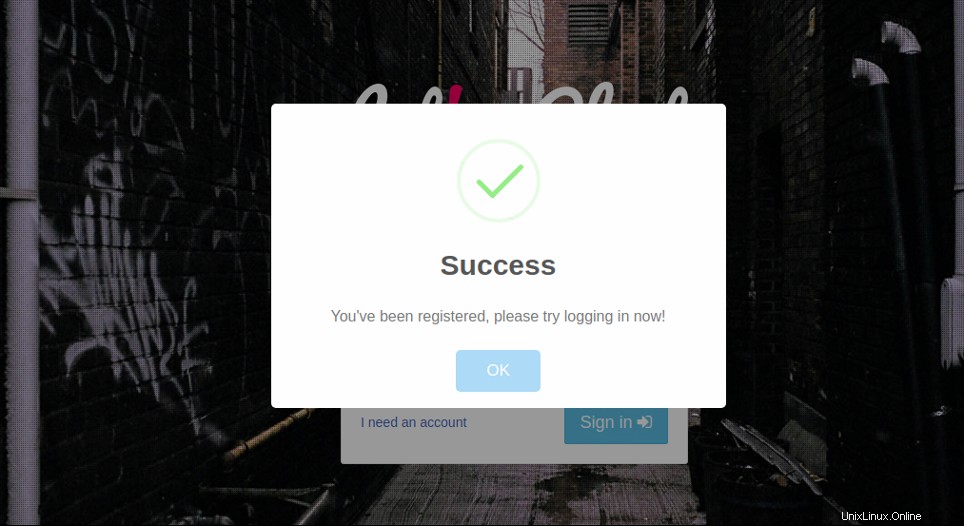
OKをクリックします ボタン。 Let’sChatのログインページが表示されます:
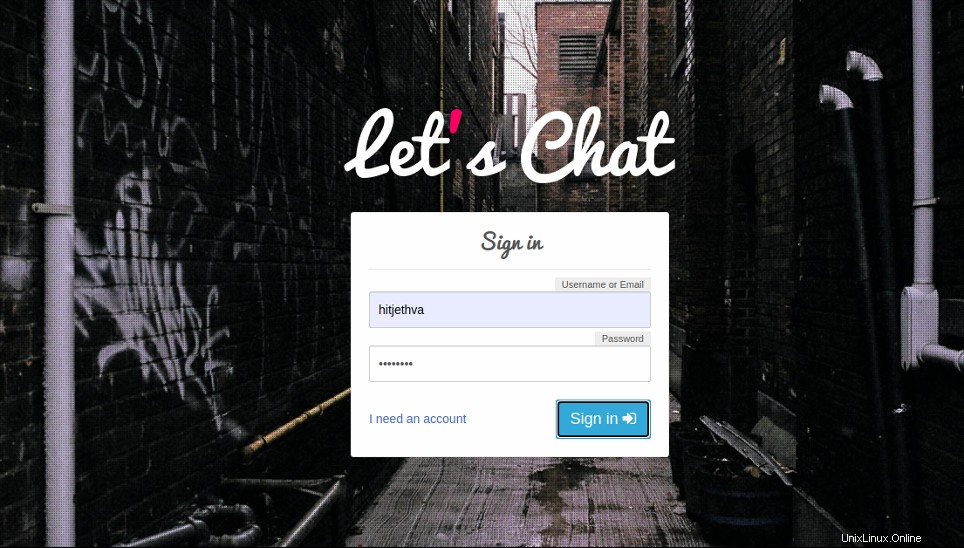
ユーザー名とパスワードを入力し、署名をクリックします で ボタン。次のページにLet’sChatダッシュボードが表示されます。
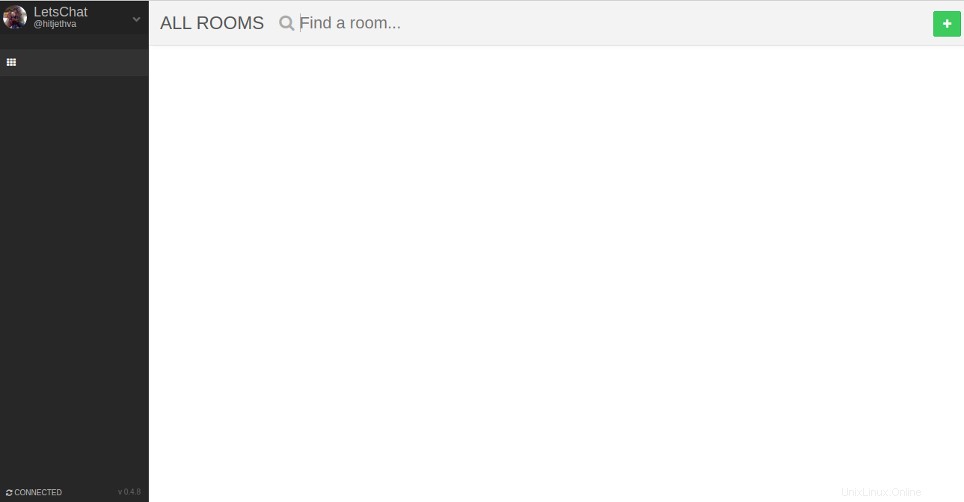
結論
おめでとう!これで、Ubuntu20.04にリバースプロキシとしてLet’s ChatwithNginxが正常にインストールされました。これで、新しいチャットルームを作成し、ユーザーをこのルームに招待できます。今すぐAtlantic.NetからVPSホスティングでチャットを始めましょう!
Linux